360如何升级win10
360怎么升级win10呢?360已经和微软合作,为用户提供免费升级正式win10的服务,但是还有很多朋友对于360如何升级至win10还不太了解,下文小编就为大家带来360一键免费升级win10的教程,希望能帮到有需要的朋友。一起来看看吧!

360升级成win10的教程如下;
首先,打开360的安全卫士的最新版,在主界面右下角点击打开 更多 进入工具箱。

然后,点击 免费升级win10 小工具,点击 立即检测 选项,进行检测。
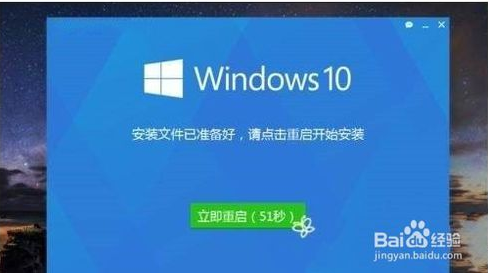
然后,win10检测工具将会自动对您的电脑配置进行全面检测,检测的配置非常全面,从处理器到电脑内存、显卡、系统盘等。

然后,当提示窗口中有显示可以升级Win10正式版时,这样就说明你现在的电脑支持并可升级为win10 正式版 。
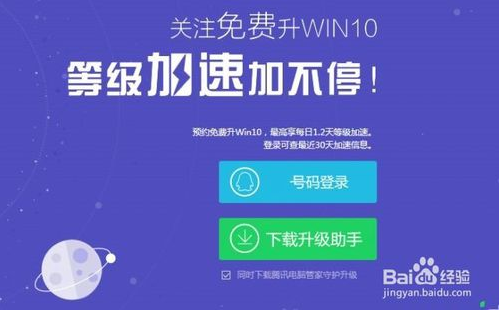
然后,可以再用一台老机进行检测,老机的有些配置是不支持升win10系统的。
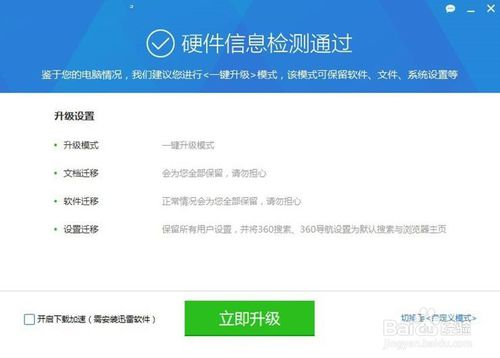
最后,如果电脑暂时不可以升级到win10,可以点击 查看解决方案 进行查看方法。
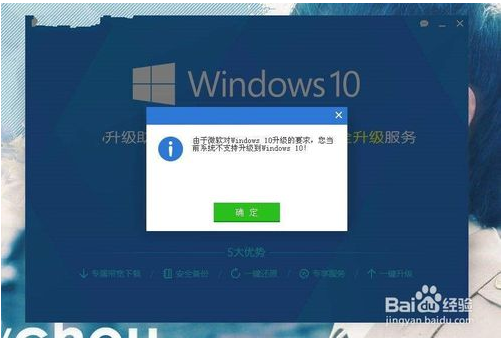
关于360升级成win10的教程就为大家介绍到这边了,如果用户们遇到了同样的问题,可以参考上述方法步骤进行操作哦,希望本篇教程对大家有所帮助。









